Apple ha incorporato alcuni gesti e scorciatoie davvero accurati nei suoi dispositivi per rendere più facile la vita dei consumatori. Che si tratti di un iPad, un iPhone o persino un Mac; i gesti sono praticamente parte integrante delle piattaforme Apple. Ed è fantastico, perché i gesti rendono la vita molto più facile. È decisamente più facile scorrere verso destra su uno schermo per tornare indietro, piuttosto che toccare un pulsante, e sembra anche molto più naturale. Sebbene tutti siano consapevoli dei vari gesti iOS, non tutti conoscono tutti i gesti in Mac. Ci sono alcuni aspetti del Mac che non hanno un collegamento di facile accesso integrato ed è qui che entrano in gioco i gesti o come piace chiamarli Apple, Hot Corners.
In questo articolo, parlerò di Hot Corners su un Mac come un modo per far rispondere il tuo Mac al trascinamento del mouse in qualsiasi angolo dello schermo come trigger per eseguire una funzione predefinita. Questa funzione "disabilitata per impostazione predefinita" può ridurre il tempo necessario per eseguire altrimenti la stessa funzione in pochi secondi. Quindi, eccitati e continua a leggere.
Cosa sono gli angoli caldi?
In parole povere, gli Hot Corners sono i semplici gesti che agiscono sugli angoli del display, che possono essere attivati per angolo per eseguire funzioni specifiche. Inoltre, gli utenti hanno la possibilità di selezionare queste funzioni specifiche e queste funzioni verranno eseguite trascinando il cursore nell'angolo dello schermo.
Questa funzione può essere estremamente utile, soprattutto per scenari come il blocco rapido del Mac quando l'utente sta per lasciarlo incustodito per un po '. Ci sono altre funzioni che possono essere assegnate a Hot Corners e possono essere molto utili a seconda del modo in cui l'utente interagisce con il proprio Mac.
Come abilitare e impostare gli angoli caldi
L'impostazione degli angoli caldi sul Mac è semplice e l'unica ragione per cui alcune persone potrebbero non aver utilizzato la funzione è perché non è collocata in una posizione molto "accattivante" nelle Preferenze di Sistema. Bene, meglio tardi che mai, puoi seguire i passaggi seguenti per configurare Hot Corners sul tuo Mac:
1. Vai a Preferenze di Sistema -> Desktop e Screen Saver, e passa a Salvaschermo tab. Quindi, nella parte inferiore del pannello delle preferenze, fare clic su Angoli caldi pulsante.
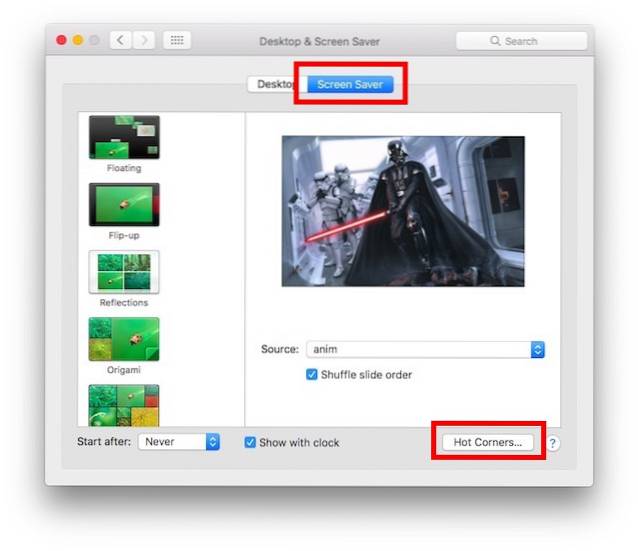
2. Questo aprirà una piccola finestra dove puoi impostare le funzioni per cui vuoi che il Mac si attivi ogni angolo dello schermo. È sufficiente fare clic sulle caselle a discesa adiacenti agli angoli che si desidera impostare e selezionare la funzione.
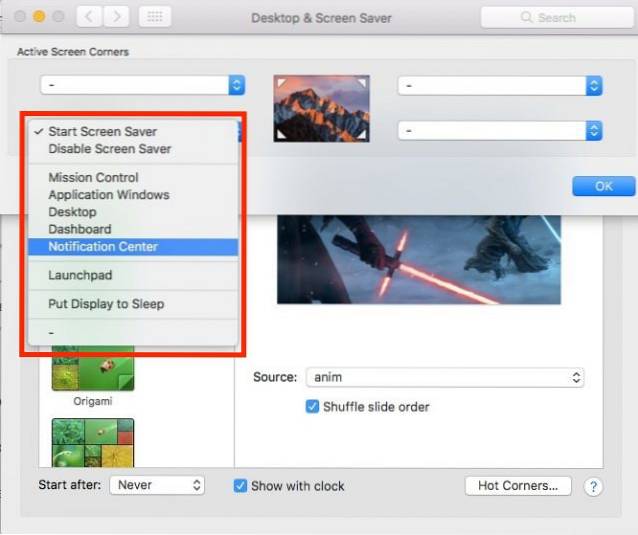
3. Fare clic su ok. Ora puoi utilizzare gli angoli che hai impostato per attivare le funzioni che hai assegnato loro.
Insieme alla funzione per attivare o disattivare lo screensaver, ecco alcune delle altre funzioni disponibili in questo menu:
- Controllo della missione fondamentalmente espone tutte le app aperte nel desktop su cui stai lavorando.
- Applicazione Windows mostra tutte le finestre dell'applicazione in primo piano.
- Desktop sposta tutte le applicazioni fuori dalla vista e mostra il desktop.
- Pannello di controllo ti porta direttamente al, beh ... Dashboard; che è la casa per tutti i tuoi widget.
- Centro notifiche apre il centro notifiche, così puoi dare una rapida occhiata alle tue notifiche.
- Trampolino di lancio è fondamentalmente dove risiedono tutte le tue app e puoi avviare le app di cui hai bisogno.
VEDERE ANCHE: Come forzare la chiusura delle app che non rispondono sul tuo Mac
Ottieni l'accesso rapido alle funzioni comuni sul tuo Mac
Ora che hai impostato gli hot corner, puoi giocare con le varie opzioni disponibili, per scoprire le funzioni che funzionano meglio per te. Alcune persone consigliano di impostare l'angolo in alto a destra per avviare il Centro notifiche, ma personalmente non lo trovo molto utile. L'unico angolo caldo che utilizzo è l'angolo inferiore sinistro dello schermo per avviare il mio salvaschermo e bloccare il mio Mac. Come con la maggior parte delle impostazioni personalizzabili, le migliori impostazioni per gli angoli caldi variano da un utente all'altro e non esiste un'impostazione "taglia unica", devi semplicemente giocare con le opzioni per capire le impostazioni che si adattano tu il migliore.
Come sempre, ci piacerebbe conoscere la tua esperienza con la configurazione e l'utilizzo degli hot corner sul tuo Mac. Puoi anche condividere con noi eventuali problemi che potresti riscontrare con lo stesso, nella sezione commenti qui sotto.
 Gadgetshowto
Gadgetshowto



